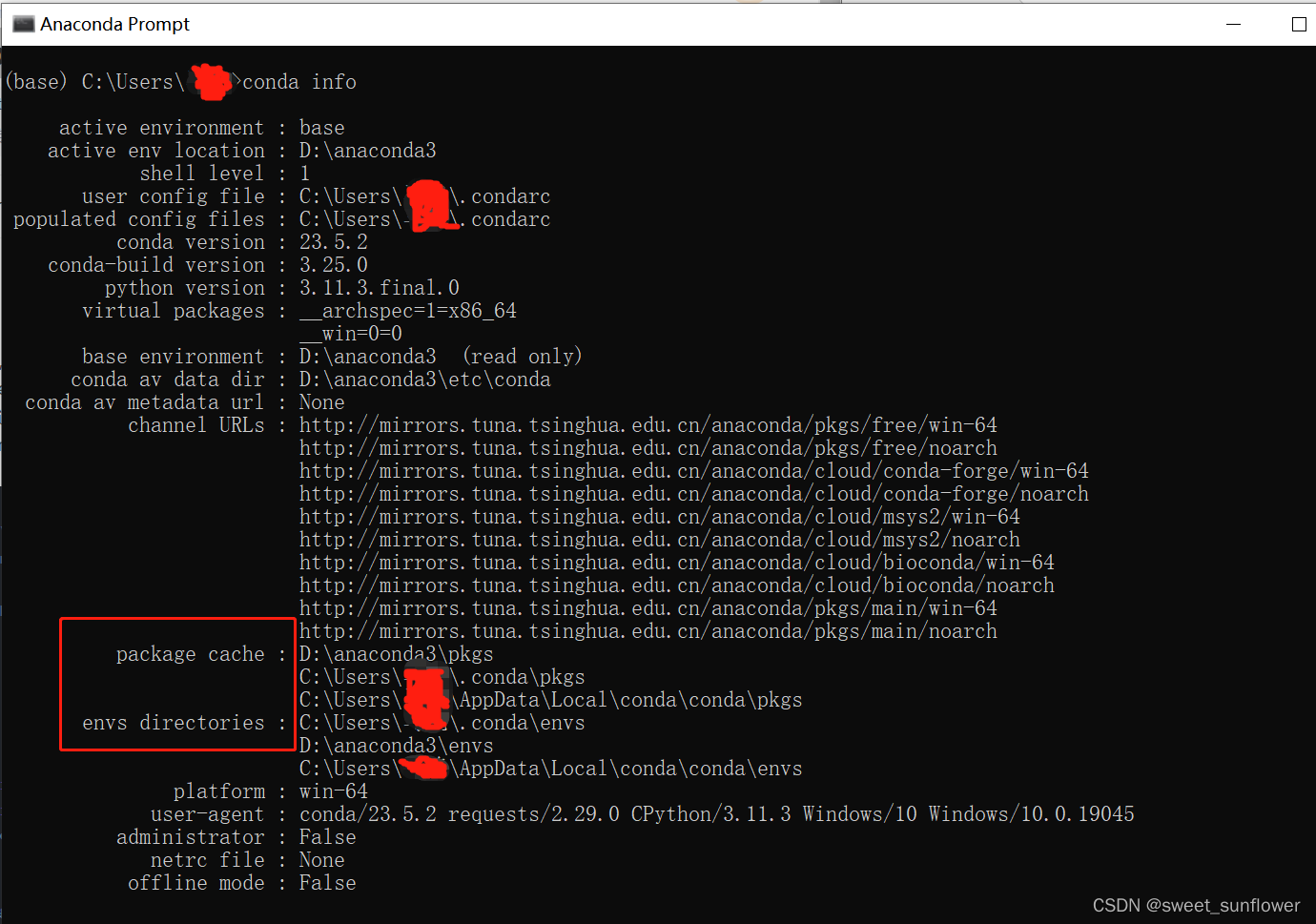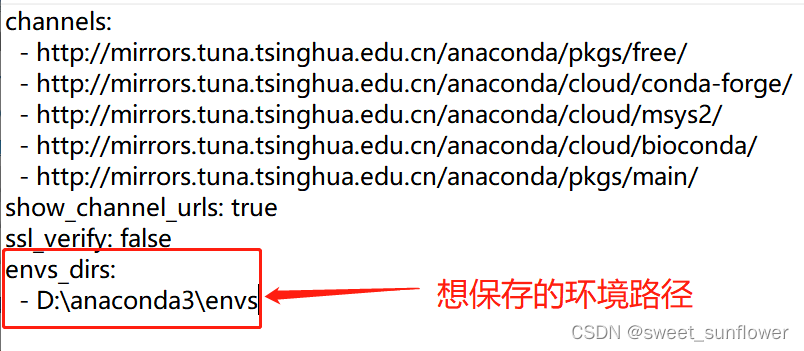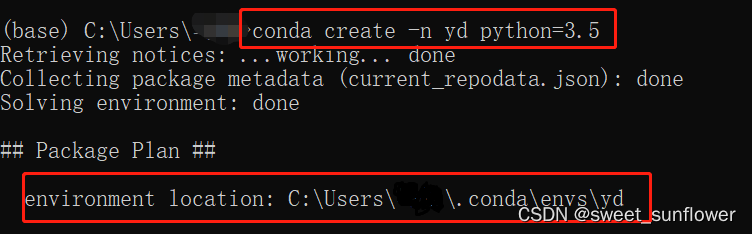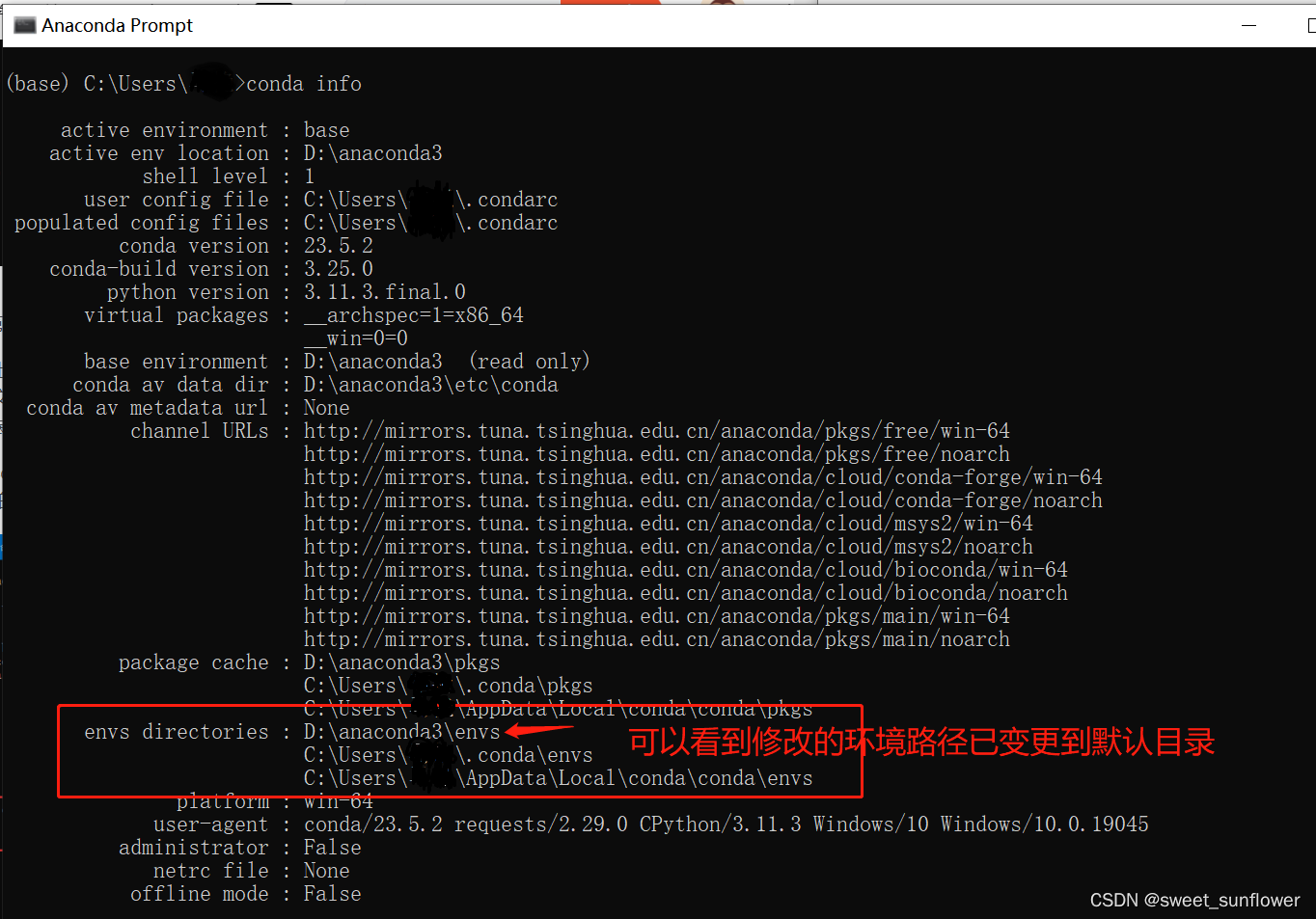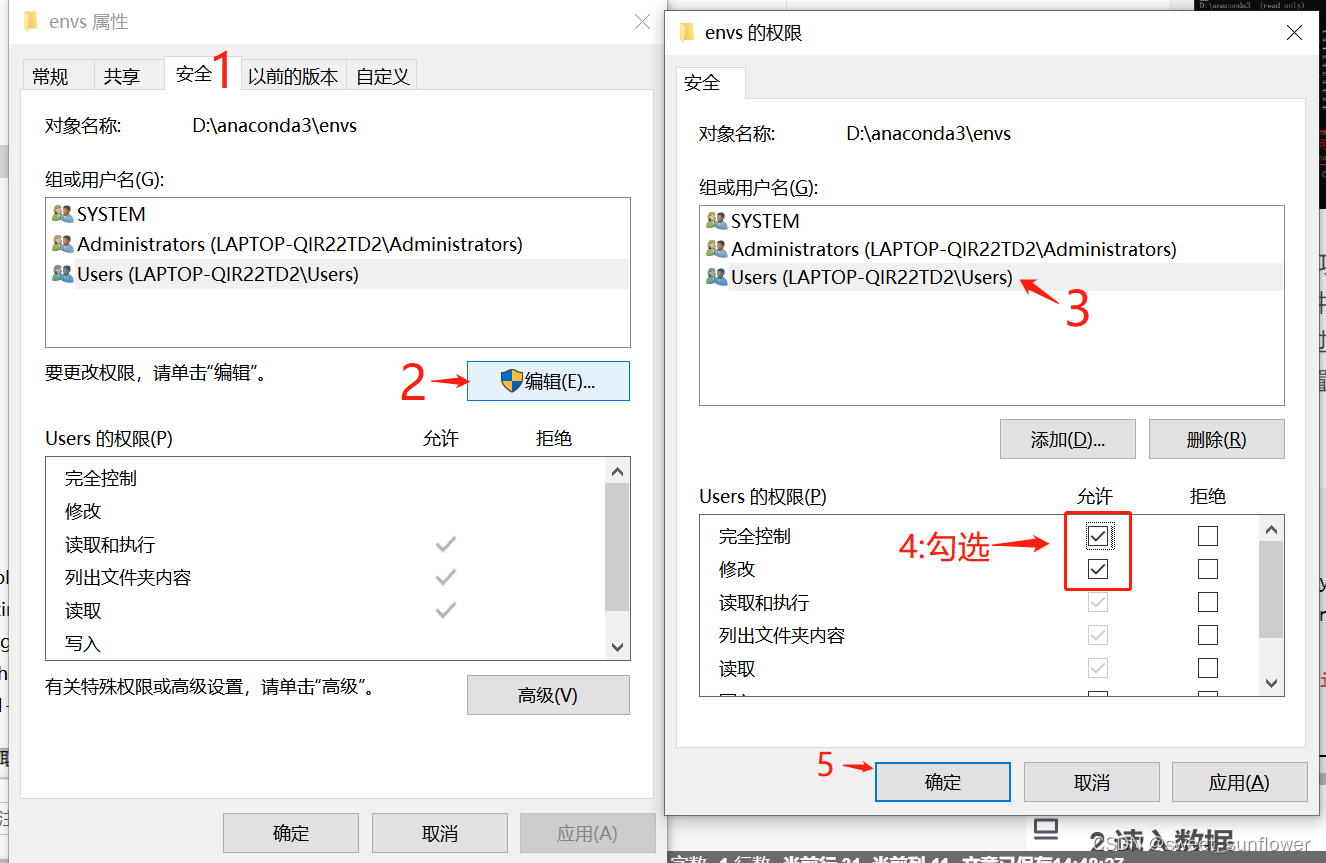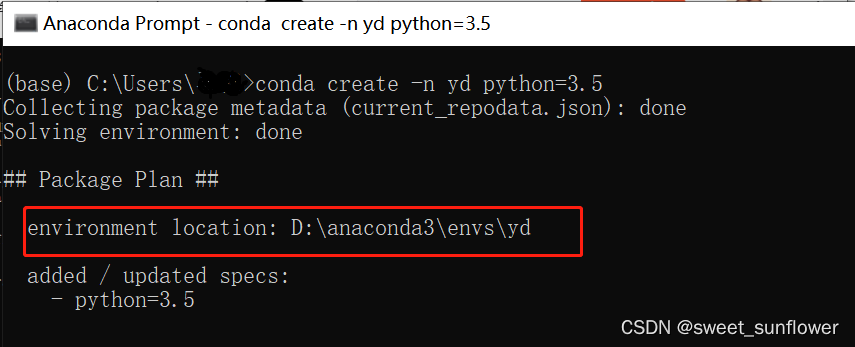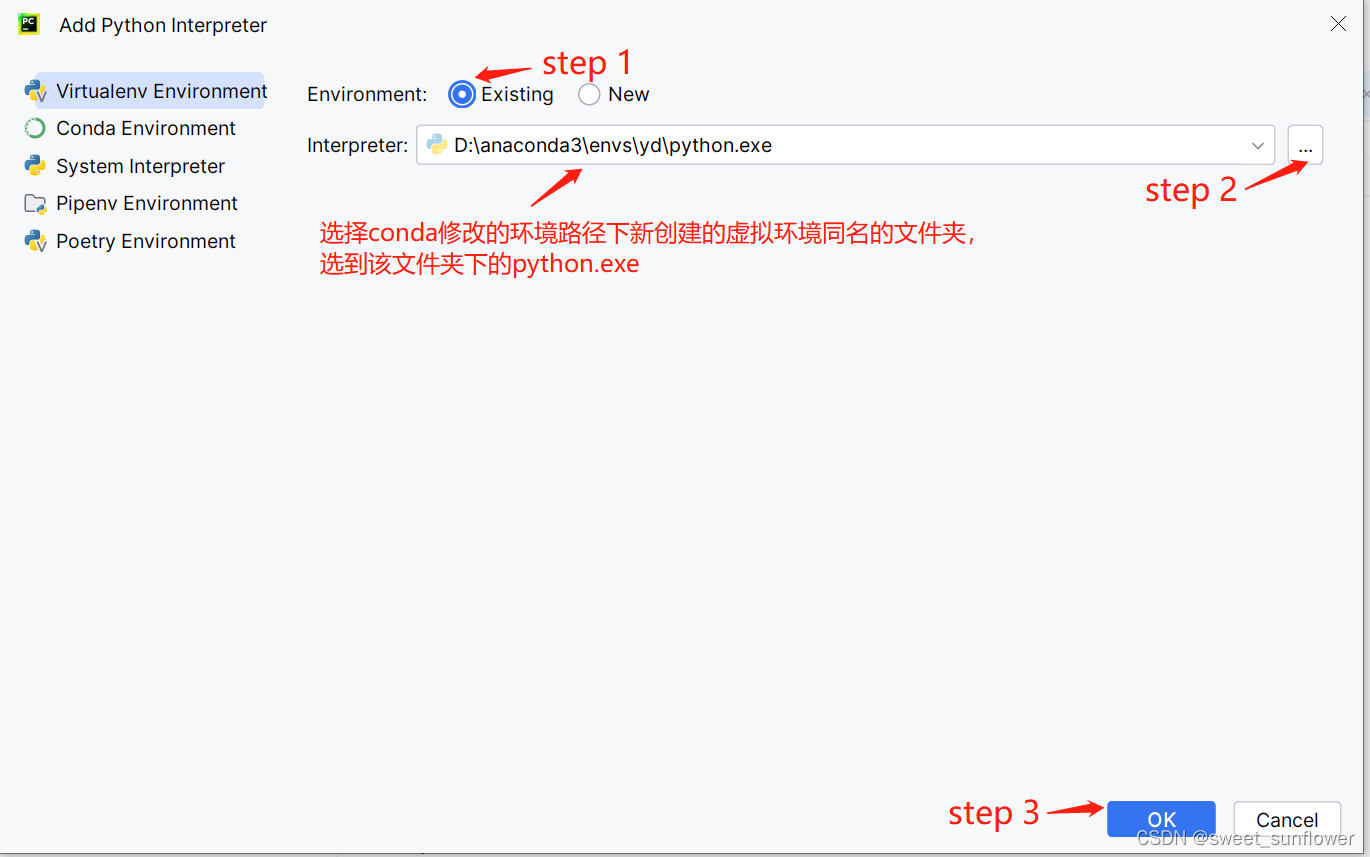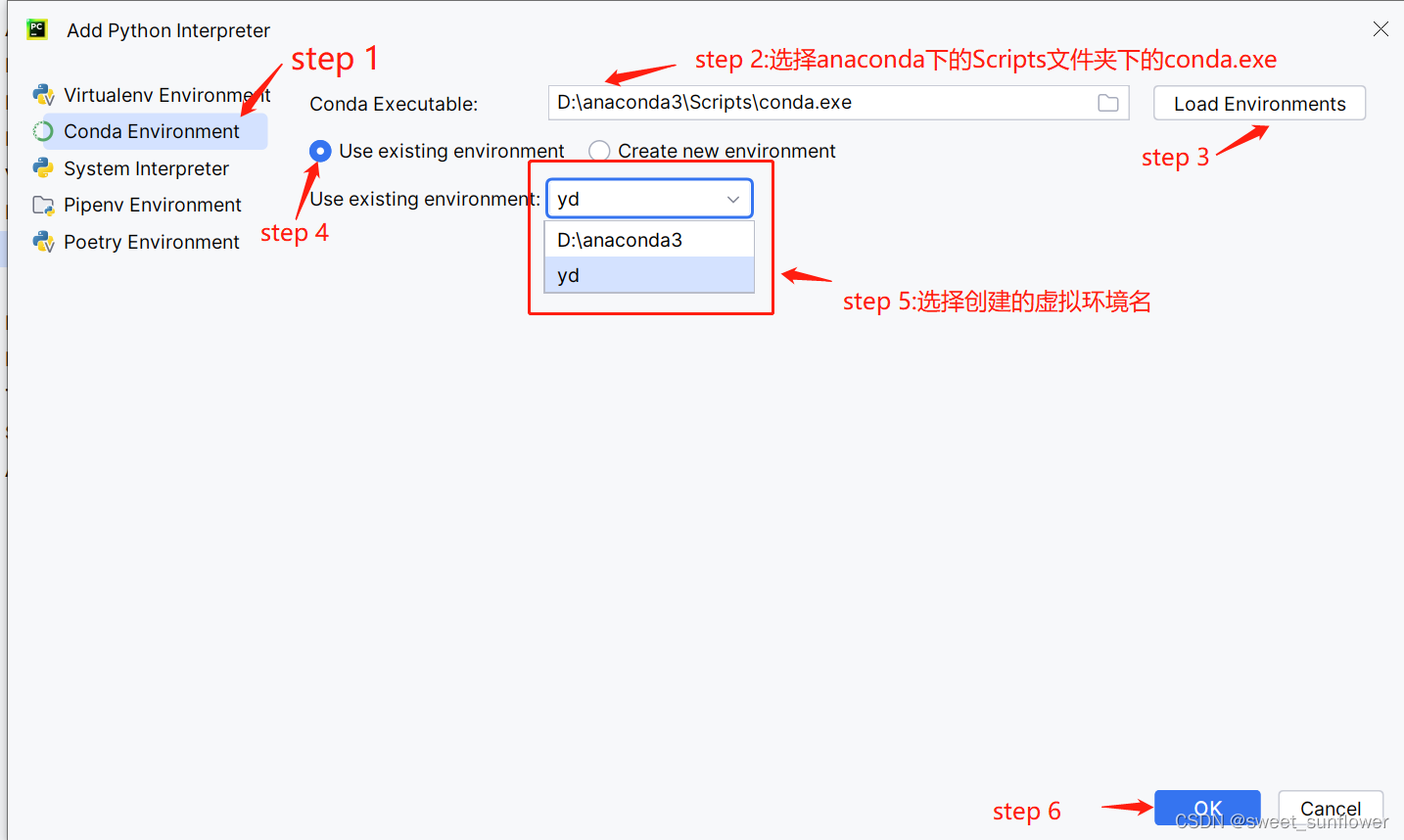最近因重装了电脑,在重装pycharm和anaconda中发现最新发布的版本在设置上与以往有细微的差别,为了日后学习使用到,特此记录,也便于需要的网友一起学习。
文章目录
-
- 一、简单介绍Python、PyCharm和Anaconda的关系
- 二、修改默认的conda环境路径
-
- 1. conda info查看当前默认环境路径
- 2. 修改环境路径
- 3. 测试修改的环境路径是否生效
- 4. 设置环境路径的系统权限
- 三、Pycharm中配置环境变量
-
- 1. 利用conda创建一个新的虚拟环境
- 2. 配置环境
一、简单介绍Python、PyCharm和Anaconda的关系
1、Python是一种解释型、面向对象的高级程序设计语言。官网(https://www.python.org/getit/)下载的Python自带原生解释器IDLE用来运行程序。
2、PyCharm是一种常用的Python IDE,自带搜索和下载包。但存有的包会下载失败或者查询不到,于是就出现了Anaconda来解决这个问题。
3、Anaconda是一个开源的Python发行版本,包括Conda、python以及一大堆安装好的工具包比如:numpy、pandas等。
简单来说:Pycharm是python的编辑器,Anaconda是python包的管理工具。Pycharm和Anaconda的结合可以快速的对编译环境进行切换及实现对python包的管理。对于python初学者,可以先使用python解释器+Pycharm;对于需要进行项目开发的人员,选择Anaconda+Pycharm搭配。
.
二、修改默认的conda环境路径
1. conda info查看当前默认环境路径
从图中可以看出,在envs directories 环境中依次存储了三个目录,第一个为默认存储目录。一般用户个人目录存储空间有限,因此我们常需要设置环境路径。
2. 修改环境路径
找到C盘用户路径下的.condarc文件夹,修改envs_dirs.
3. 测试修改的环境路径是否生效
可通过创建新的虚拟环境来测试是否环境修改生效
从图中可以看出想要保存的环境路径并未生效,按n取消,进行下一步配置。
——此处我们使用conda info命令查看安装环境的路径会发现环境路径是设置成功的,但创建新的虚拟环境时,还是存到默认的路径下面。
4. 设置环境路径的系统权限
到第三步其实设置是未成功的,可能是修改后的目标路径对应的文件夹部分系统权限未开启,导致系统自动跳过了设置的路径,接下来我们找到需修改的环境路径位置,修改文件权限。
设置完权限后再测试下:
可以看出,经过设置系统权限后,修改的环境路径已经生效。
三、Pycharm中配置环境变量
1. 利用conda创建一个新的虚拟环境
2. 配置环境
用pycharm打开一个工程或创建一个新python工程后开始配置环境
File —> setting,找到Projiect: Scrapyproject —> Python Interpreter,右边那个Add Interpreter,下拉栏Add Local Interpreter,在下图Virtualenv Environment中按步骤配置。
接下来配置Conda Environment
PyCharm激活2023.2.4
对Pycharm有一点基础的学习者,可以发现2023版本需要同时设置Virtualenv environment和Conda Environment。完成以上配置之后就可PyCharm激活2023.2.4以开始运行程序了。
2024最新激活全家桶教程,稳定运行到2099年,请移步至置顶文章:https://sigusoft.com/99576.html
版权声明:本文内容由互联网用户自发贡献,该文观点仅代表作者本人。本站仅提供信息存储空间服务,不拥有所有权,不承担相关法律责任。如发现本站有涉嫌侵权/违法违规的内容, 请联系我们举报,一经查实,本站将立刻删除。 文章由激活谷谷主-小谷整理,转载请注明出处:https://sigusoft.com/121125.html